Jetson nano/nx通过网线连接电脑实现远程控制
- 摘要
- 1、nano/nx桌面共享设置
- 2、安装dconf-editor解除加密
- 3、自启VNC server
- 4、网络共享
- 5、获取IP地址
- 6、安装PuTTy
- 7、安装VNC Viewwer
- 8、W10自带远程桌面连接
转载请注明出处:
https://blog.csdn.net/weixin_44942126/article/details/118859334
摘要
本博文通过网线把Jetson nano/nx连接到笔记本电脑,然后在电脑上使用VNC Viewer,或者Window10自带的远程桌面连接软件,实现远程控制nano/nx。解决了nano/nx桌面共享失灵问题、测试发现相同分辨率下,VNC Viewer似乎比Window10自带的远程桌面连接软件要流畅一点。完成所有设置,后面nano/nx只要接电,笔记本电脑即可通过网线实现远程控制。
1、nano/nx桌面共享设置
需要先使用外设,进入nano/nx桌面,打开Setting–>Desktop sharing(桌面共享)
发现没反应,闪退,据说是bug,试过nano和nx都一样
解决方法如下:
首先输入下面命令,编辑配置文件
sudo vim /usr/share/glib-2.0/schemas/org.gnome.Vino.gschema.xml
vim的操作命令(i是进入编辑,esc–>:wq!是强制保存退出),在文件的后面添加代码
<key name='enabled' type='b'>
<summary>Enable remote access to the desktop</summary>
<description>
If true, allows remote access to the desktop via the RFB
protocol. Users on remote machines may then connect to the
desktop using a VNC viewer.
</description>
<default>false</default>
</key>
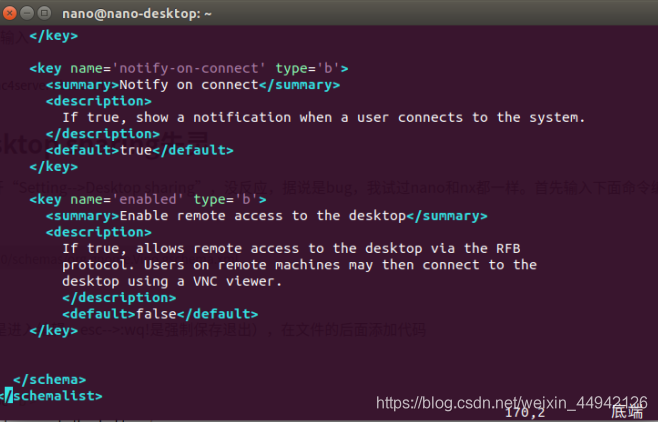
在终端编译生效,无报错即可
sudo glib-compile-schemas /usr/share/glib-2.0/schemas
这时就可以打开“Setting–>Desktop sharing(桌面共享)”,设置如下
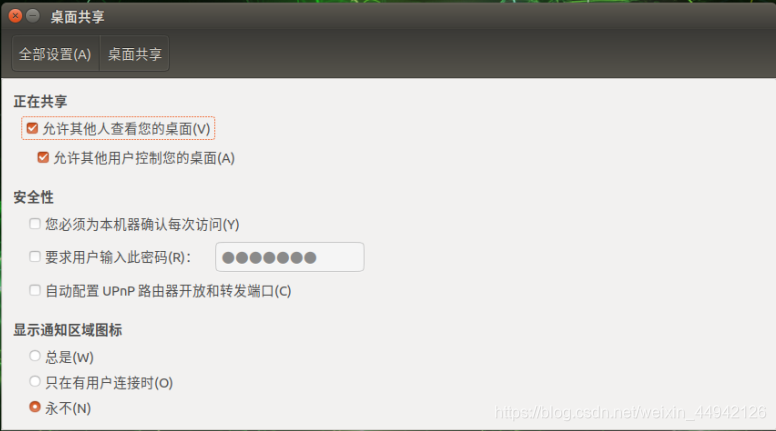
2、安装dconf-editor解除加密
打开终端,安装dconf-editor
sudo apt-get install dconf-editor
dconf-editor
依次打开org–>gnome–>desktop–>remote-access,取消require-encryption的勾选
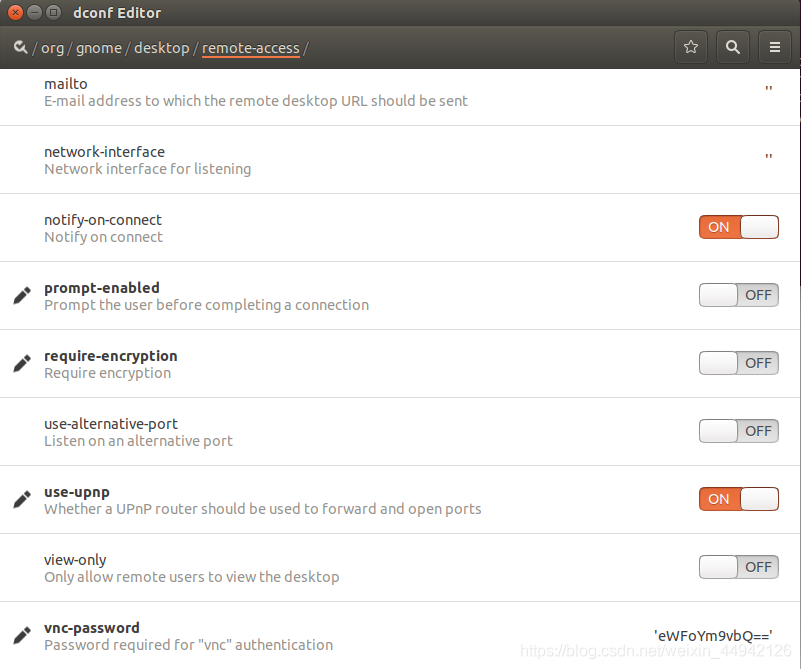
3、自启VNC server
nano/nx左上角搜索应用
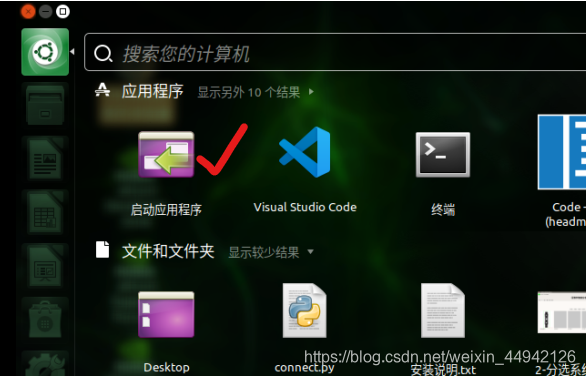
单击打开“启动应用程序”,点击添加

名称和注释可自定义,命令栏输入
/usr/lib/vino/vino-server
保存

再添加一个启动程序,设置远程桌面默认的分辨率
xrandr --fb 1920x1080
保存退出
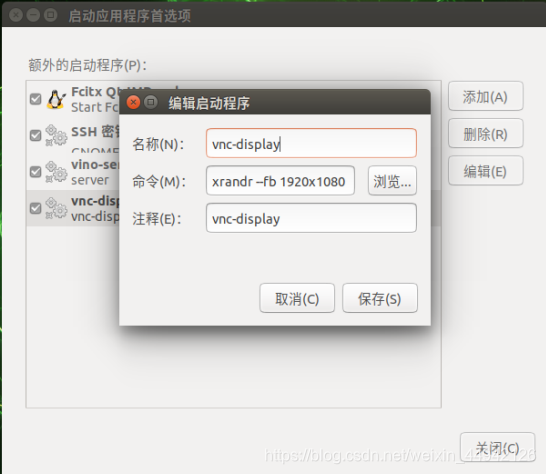
最后点击设置–>用户账户
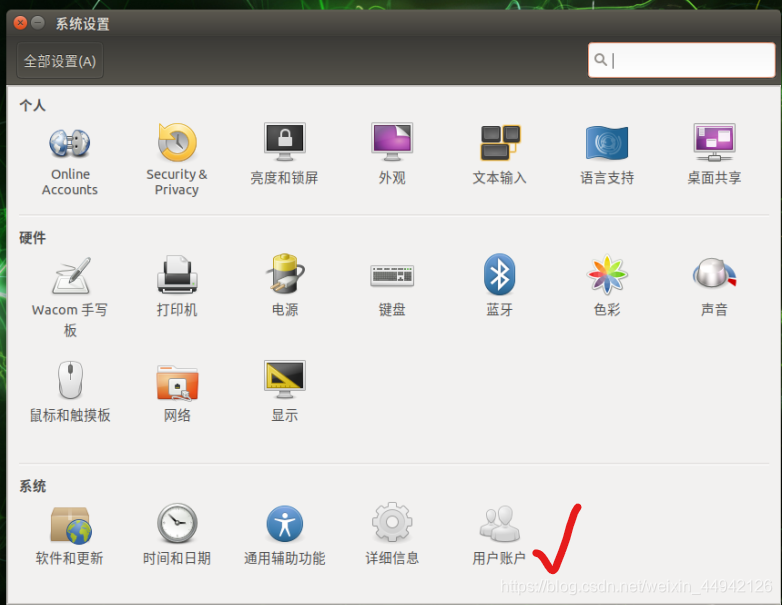
点击右上角解锁,然后打开自动登录,后面nano/nx只需要接电,即可通过网线实现远程控制。
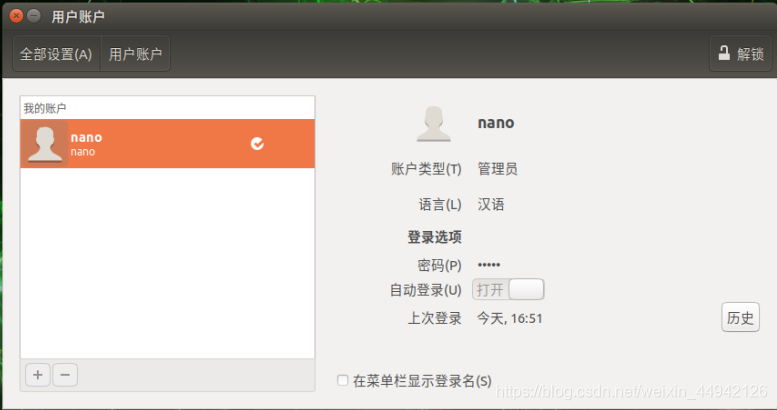
4、网络共享
笔记本电脑连接wifi,然后再把笔记本电脑和nano/nx使用RJ45网线连接,点击电脑右下角的wifi设置
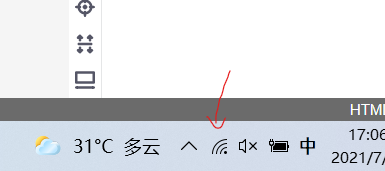
点击“未识别的网络”
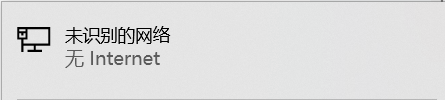
点击右侧的“更改适配器选项”
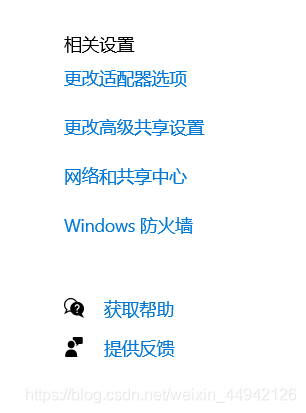
点击“WLAN”,然后右键,选择“属性–>共享”

最后看到WLAN这里显示“共享的”
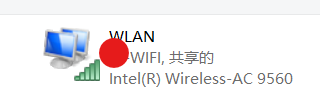
5、获取IP地址
电脑左下角搜索栏,打开“cmd”
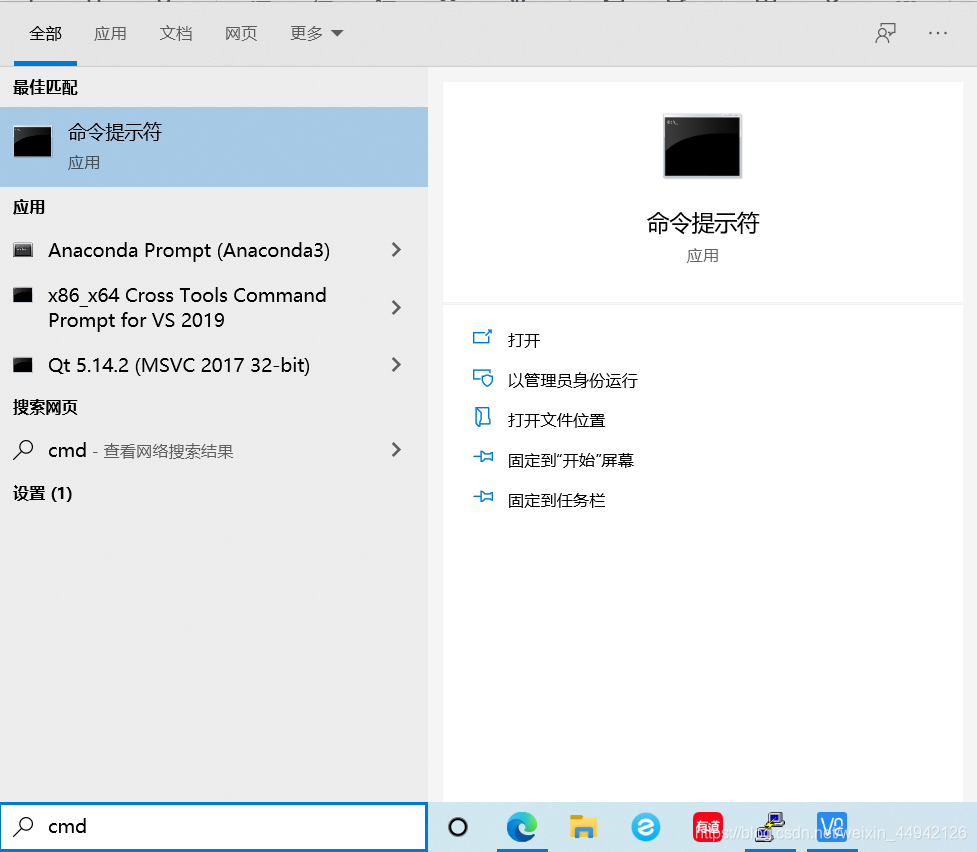
敲上
arp -a
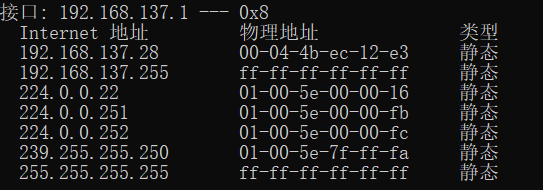
所以,nano/nx的IP地址是:192.168.137.28
6、安装PuTTy
下载PuTTy软件,官方下载链接

傻瓜式安装后,打开putty,输入上面IP地址–>open
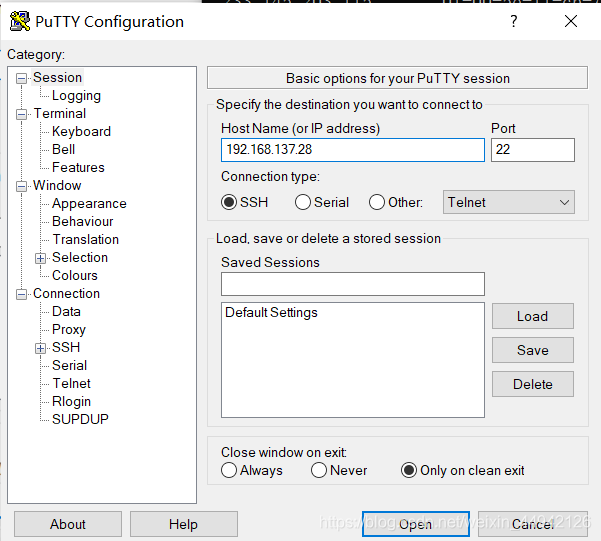
输入nano的账号密码登录
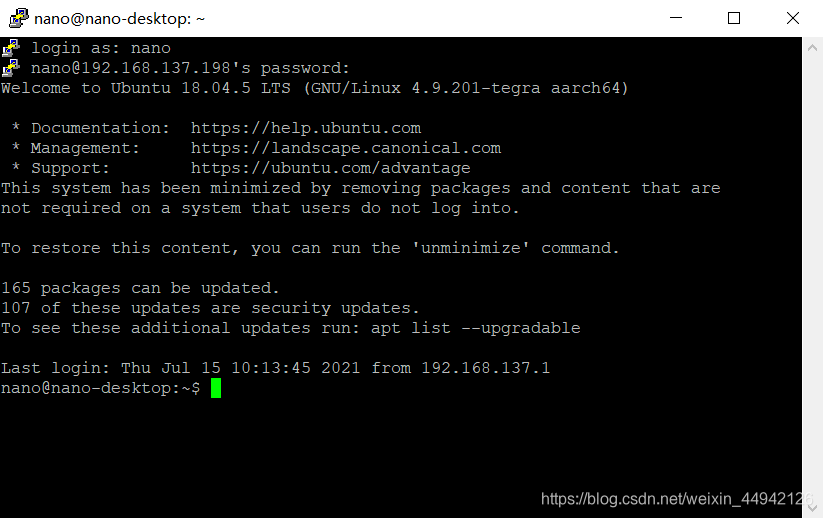
nano/nx上配置vnc,在putty终端Terminal上输入
sudo apt-get install xrdp vnc4server xbase-clients
7、安装VNC Viewwer
下载VNC Viewwe下载链接,在笔记本电脑安装完成后打开,输入IP地址,回车
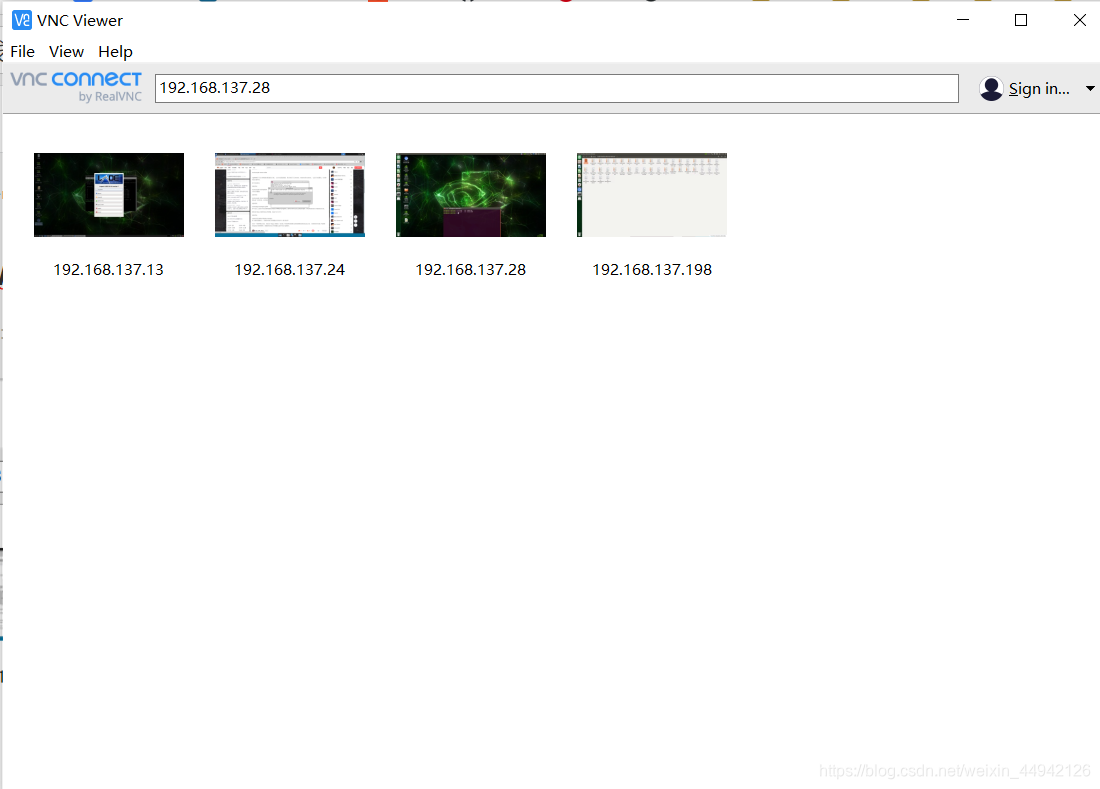
点击继续(Continue),远程控制成功!
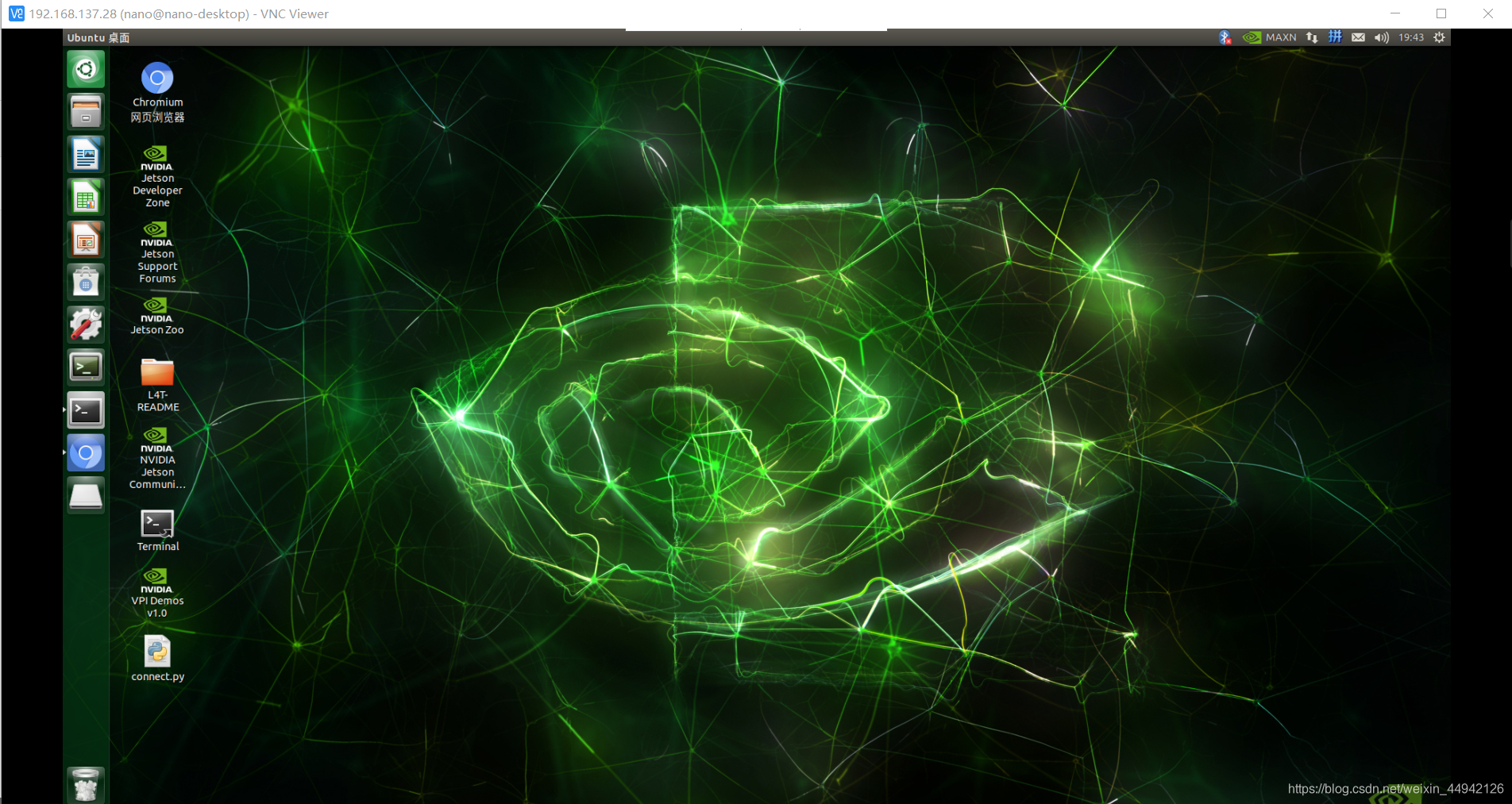
8、W10自带远程桌面连接
使用Window10自带的远程桌面连接软件也可以,但是我实践感觉,相同分辨率下,比VNC Viewer要卡一点
完成上面第1-6步后,电脑左下角搜索框找,远程桌面连接

输入IP地址
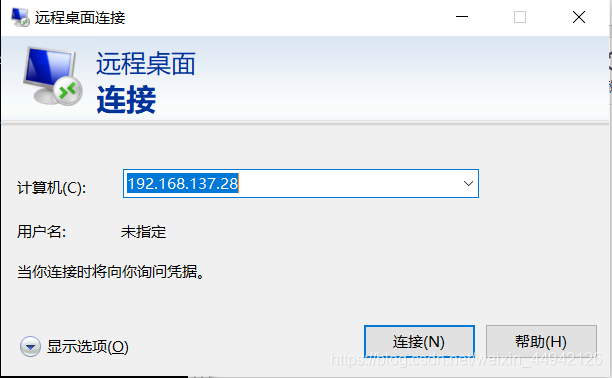
点击,是

选择“vnc-any”,输入ip地址以及nano/nx账户的密码,OK
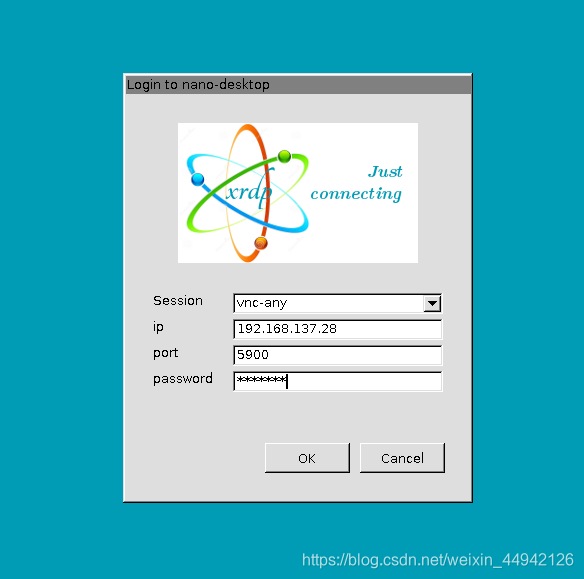
连接成功!

转载请注明出处:https://blog.csdn.net/weixin_44942126/article/details/118859334
本文内容由网友自发贡献,版权归原作者所有,本站不承担相应法律责任。如您发现有涉嫌抄袭侵权的内容,请联系:hwhale#tublm.com(使用前将#替换为@)